Học tin học văn phòng ở Thanh Hóa
Xin chào các bạn, bài viết trước tin học ATC đã chia sẽ bạn cách để vẽ pháo hoa, hôm nay ATC sẽ hướng dẫn các bạn cách tạo hiệu ứng pháo hoa nhé!
Bước 1:
Click chuột trái vào phần pháo hoa, vào tab Animation → Zoom
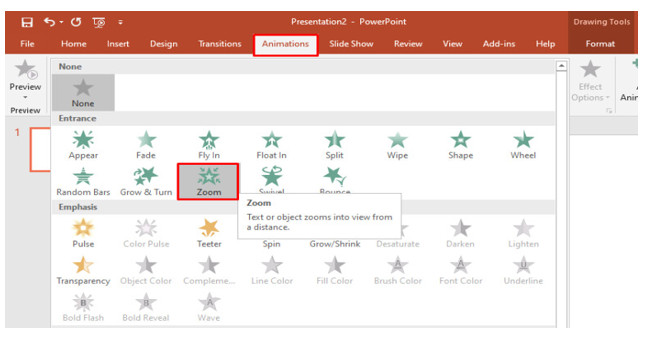
Bước 2:
Tiếp tục chọn vào phần pháo hoa, chọn Add Animation → Grow/Shrink
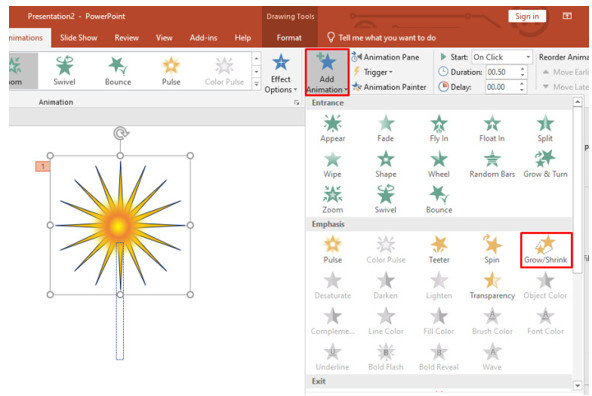
Bước 3:
Tiếp tục chọn phần pháo hoa, Add Animation → More Exit Effects. Sau đó bạn sẽ thấy cửa sổ Add Exit Effects hiện ra, lúc này bạn chọn Dissolve Out và nhấn OK
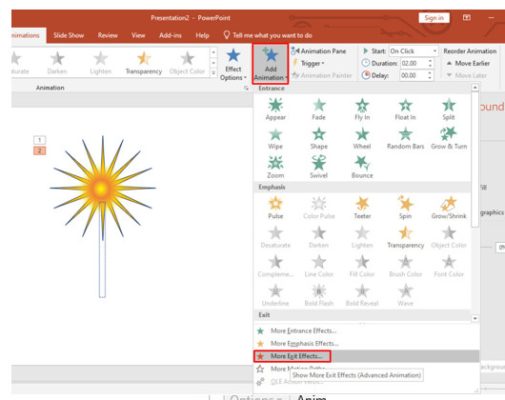
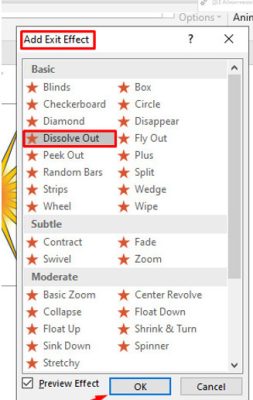
Bước 4:
Bây giờ chúng ta hãy chọn thời gian diễn ra hiệu ứng bằng cách vào tab Animation → Duration, chọn thời gian bạn muốn (Ở đây mình chọn 0,50 giây)
Bước 5:
Vào mục Animation Pane nhấn chọn cả 3 hiệu ứng sau đó nhấn chuột phải và chọn Start After Previous.
Cách tạo hiệu ứng cho phần đuôi pháo hoa
Bước 1:
Click chuột trái vào phần đuôi pháo hoa, vào Animation, chọn Wipe ở mục Entrance
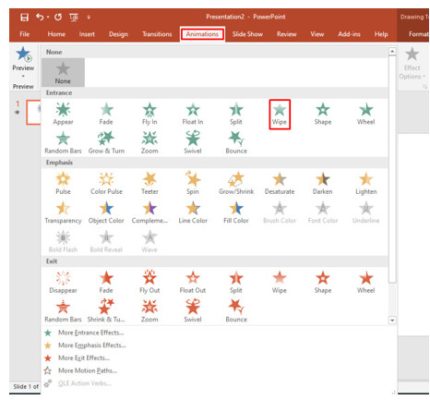
Bước 2:
Tiếp tục chọn phần đuôi, chọn Add Animation →More Exit Effects. Cửa sổ Add Exit Effect hiện ra chọn Wipe→OK.
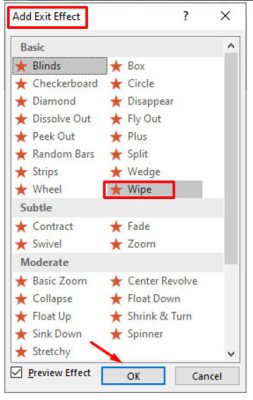
Bước 3:
Vào mục Animation Pane, chọn 2 hiệu ứng của phần đuôi, sau đó click chuột phải và chọn Start After Previous.
Bước 4:
Di chuyển hiệu ứng của phần đuôi lên trên đầu bằng cách nhấn giữ và kéo lên trên.
Vậy là đã hoàn thành xong việc thiết lập hiệu ứng.
Trên đây là bài viết hướng dẫn cách tạo hiệu ứng pháo hoa trong PowerPoint, tin học ATC cảm ơn các bạn đã quan tâm theo dõi.
Chúc các bạn ứng dụng thành công!

TRUNG TÂM ĐÀO TẠO KẾ TOÁN THỰC TẾ – TIN HỌC VĂN PHÒNG ATC
DỊCH VỤ KẾ TOÁN THUẾ ATC – THÀNH LẬP DOANH NGHIỆP ATC
Địa chỉ:
Số 01A45 Đại lộ Lê Lợi – Đông Hương – TP Thanh Hóa
( Mặt đường Đại lộ Lê Lợi, cách bưu điện tỉnh 1km về hướng Đông, hướng đi Big C)
Tel: 0948 815 368 – 0961 815 368

Nơi đào tạo tin học văn phòng tốt nhất tại Thanh Hóa
Nơi đào tạo tin học văn phòng tốt nhất ở Thanh Hóa

? Trung tâm kế toán thực tế – Tin học ATC
☎ Hotline: 0961.815.368 | 0948.815.368
? Địa chỉ: Số 01A45 Đại Lộ Lê Lợi – P.Đông Hương – TP Thanh Hóa (Mặt đường đại lộ Lê Lợi, cách cầu Đông Hương 300m về hướng Đông).
Tin tức mới
Thời hạn nộp thuế, đối tượng được miễn và mức phạt thuế môn bài 2025
Học kế toán ở thanh hóa Thuế môn bài là khoản thuế bắt buộc mà...
Thuế môn bài là gì? Bậc thuế môn bài năm 2025.
Học kế toán thuế ở Thanh Hóa Thuế môn bài là một trong những loại...
Hạch toán hàng biếu tặng như thế nào là đúng?
Hoc ke toan thuc hanh tai thanh hoa Trong hoạt động kinh doanh, việc biếu...
Học kế toán tại thanh hóa
Học kế toán tại thanh hóa Một mũi tên chỉ được bắn tới đích khi...
Cách đánh số trang trong Google Docs
Học tin học văn phòng ở Thanh Hóa Bạn soạn cả chục trang trên Google...
Cách đổi màu nền Google Docs bằng máy tính đơn giản nhất
Học tin học cấp tốc tại thanh hóa Bạn muốn làm mới giao diện tài...
Trung tâm tin học tại thanh hóa
Trung tâm tin học tại thanh hóa Ngày 20/10 – Khúc ca dành tặng những...
Cách gộp 2 trang thành 1 trang trong Word chi tiết nhất.
Học tin học văn phòng ở Thanh Hóa Trong quá trình soạn thảo văn bản,...